导读:人人PPT网PPT教程系列更新,帮助你利用碎片时间学习。本节教程为PPT教程(22):用PPT制作卷角效果
@培训师翟晓光
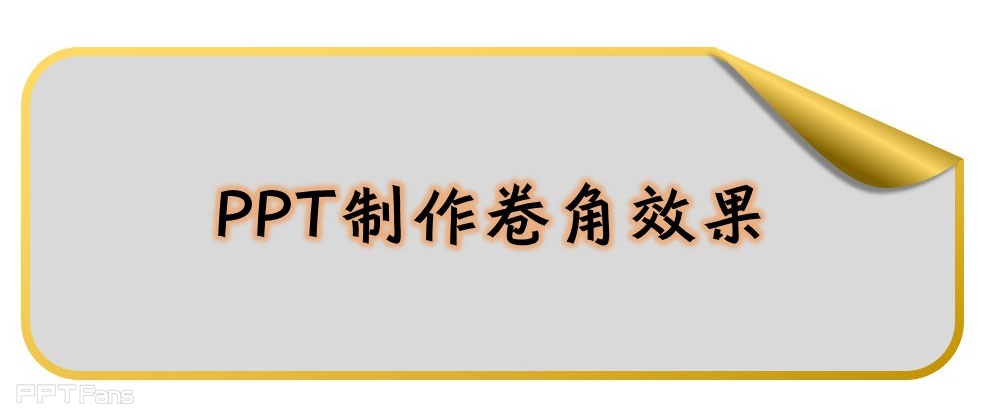
卷角,漂亮的卷角能让你的PPT文本框多一份灵动感,这不是PS的领地,PPT一样可以轻松打造。 本教程非常考验鼠标,因为任意多边形的顶点控制不是那么容易掌握的,但是一旦掌握关键,我觉得没有什么形状能难倒你。
第一步: 插入一个圆角矩形和一个直角三角形,直角三角形不能太小,具体大小取决于你所要实现的卷角效果。
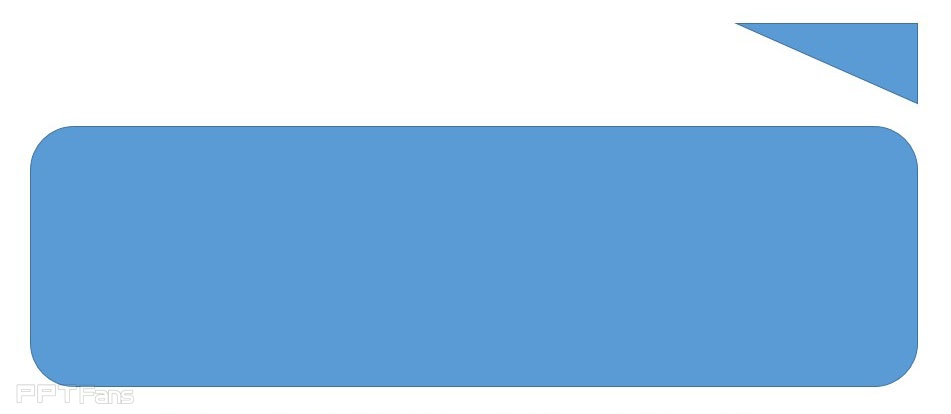
第二步: 拖动直角三角形,使其与圆角矩形顶端对齐、右对齐,然后复制一份出来。
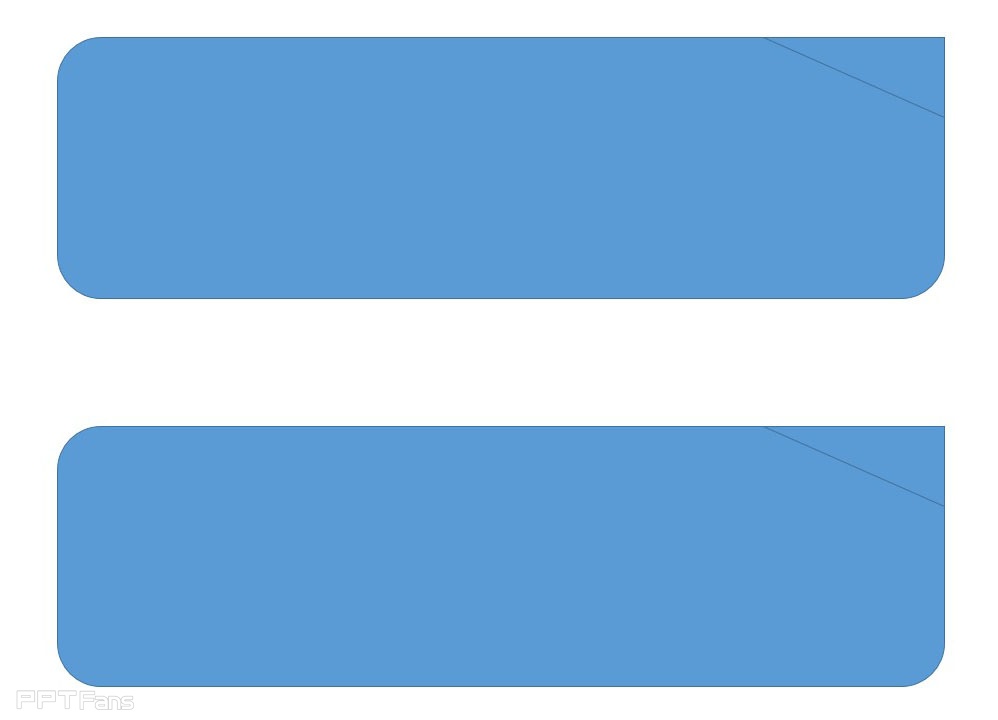
第三步:先选中圆角矩形,再选中直角三角形,执行“剪除形状”操作可得到上面的缺了一角的圆角矩形,执行“相交形状”操作可得到下面的圆角矩形的一个角。
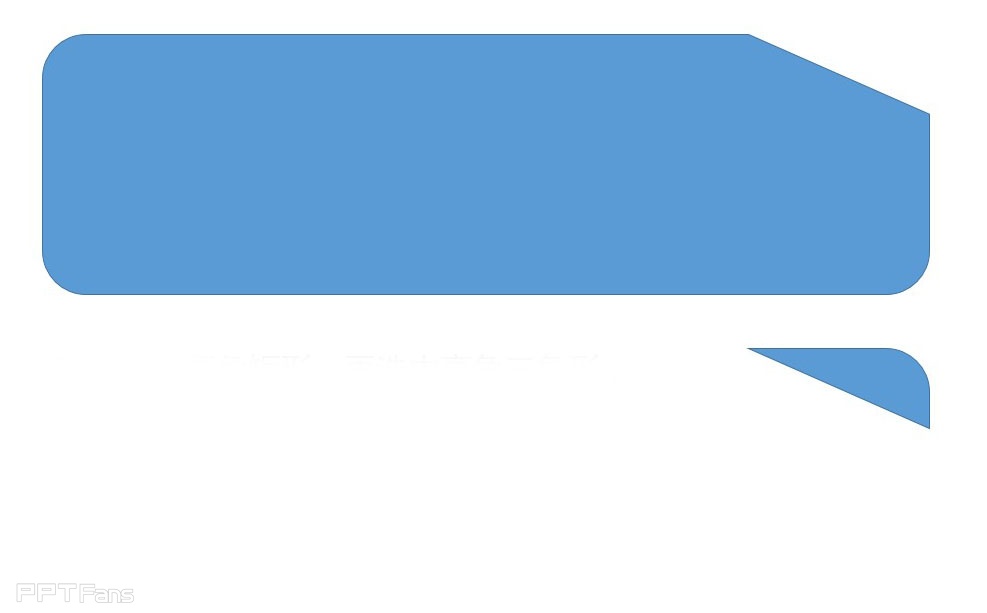
第四步:移动圆角并旋转,使其直边与圆角矩形的直边重合。
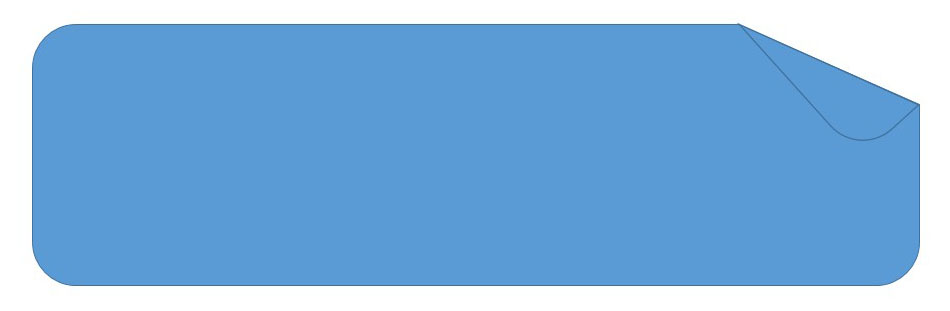
第五步:为了符合透视原理,圆角的尺寸需要适当缩小,可以用编辑顶点的方法调整出自己满意的效果,也可以直接点击该形状,通过调节手柄来实现想要的效果。
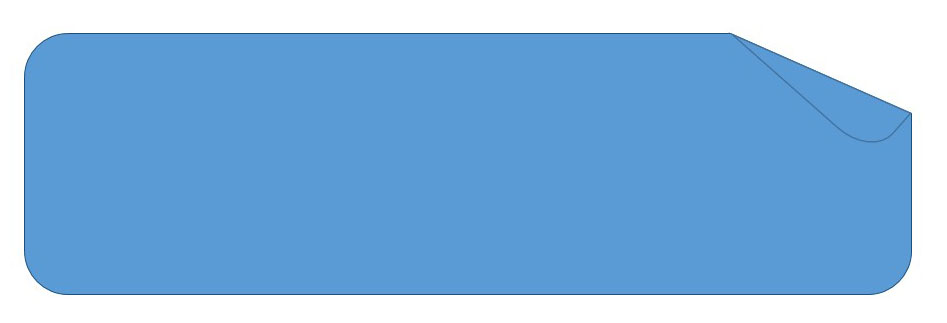
第六步: 圆角矩形的形状填充和形状轮廓的渐变很好设置,右上角的卷角需要添加三个渐变光圈才能实现中间亮两边暗的效果,而且最关键的一点是要在“设置形状格式”的窗格中取消“与形状一起旋转”的选项,这样才能通过设置渐变填充的角度来模拟真实世界中的光影效果。
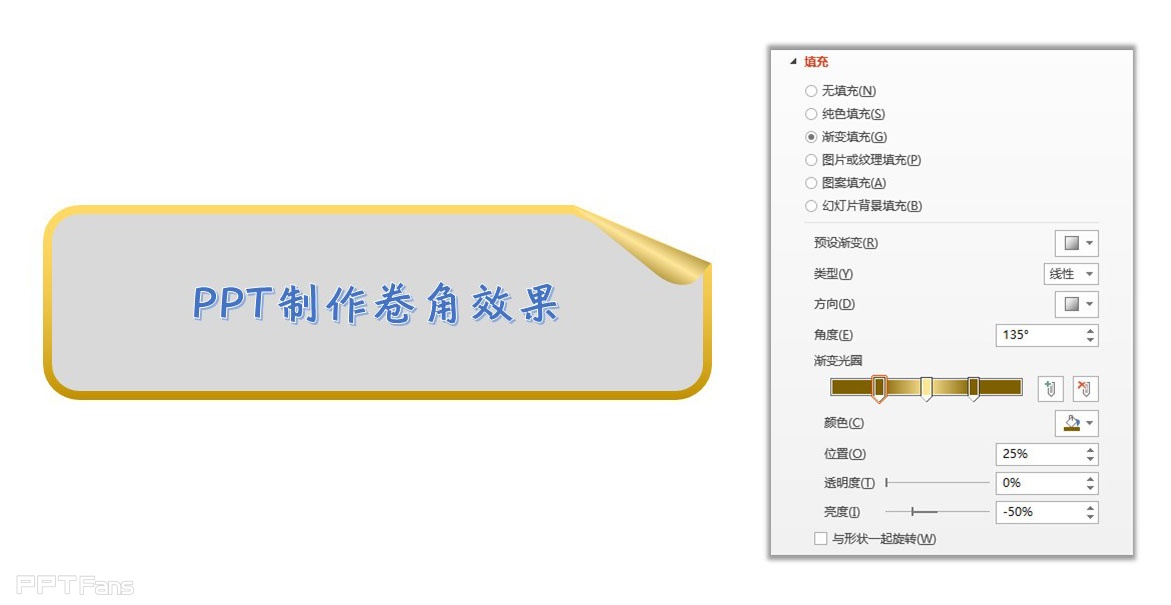
本文来自秋叶语录的微信公众平台,版权归秋叶语录所有。若网页版不便于你学习,你可以用微信添加秋叶语录关注,微信号:ppt100
返回“三分钟教程”教程目录列表
3
学到了,666!0
一脸懵逼3
看傻了,神仙操作3
不学我也会!3
一派胡言~~~
发布于:2020-12-02 14:08:29
浏览量:1285
发布于:2020-12-02 14:08:22
浏览量:1555
发布于:2020-12-02 14:08:08
浏览量:1903
发布于:2020-12-02 14:07:59
浏览量:2649
发布于:2020-12-02 14:07:49
浏览量:1453
发布于:2020-12-02 14:07:39
浏览量:1830

发布于:2020-06-30 14:35:07
浏览量:3000
发布于:2020-07-04 15:24:31
浏览量:2999
发布于:2020-07-06 14:28:42
浏览量:2977
发布于:2020-07-08 11:41:14
浏览量:2973
发布于:2020-07-14 11:50:04
浏览量:2972
发布于:2020-06-11 12:25:25
浏览量:2959